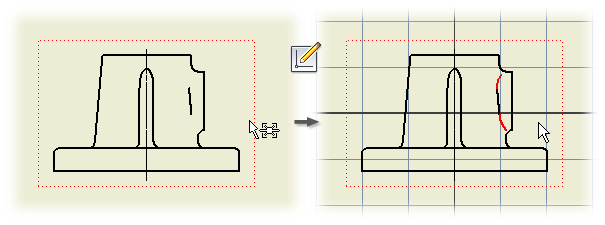
Na wstążce kliknij
kartę Wstaw widoki
 panel Szkic
panel Szkic
 Utwórz szkic
w celu utworzenia szkicu 2D. Szkic jest dodawany do arkusza rysunku lub, jeżeli wybrany jest widok, jest skojarzony z aktywnym widokiem.
Utwórz szkic
w celu utworzenia szkicu 2D. Szkic jest dodawany do arkusza rysunku lub, jeżeli wybrany jest widok, jest skojarzony z aktywnym widokiem.
Po utworzeniu szkicu można użyć narzędzi znajdujących się na karcie Szkic rysunku do utworzenia ramek i tabelek rysunkowych użytkownika lub do przygotowania własnego zbioru symboli szkicowanych.
Możesz pobrać szkice modelu do widoku rysunkowego za pomocą polecenia Pobierz szkice modelu. Po odzyskaniu szkicu modelu, atrybuty szkicu nie są automatycznie uaktualniane zgodnie ze zmianami w szkicu modelu. Aby aktualizować atrybuty odzyskanego szkicu, kliknij prawym przyciskiem myszy szkic w oknie graficznym lub w przeglądarce i wybierz polecenie Ponownie zastosuj właściwości modelu.
Jeśli dane programu AutoCAD zostaną przekształcone do rysunku, geometria zostanie umieszczona na szkicach w rysunku. Style linii programu AutoCAD zostaną zachowane.
W przypadku otwarcia pliku AutoCAD DWG lub plik rysunku Autodesk Inventor (DWG) geometria zostanie umieszczona na szkicach w rysunku. Style linii programu AutoCAD zostaną zachowane.
Dodaj szkice do rysunków
Szkic rysunku może zawierać tekst i geometrię 2D, taką jak proste linie i łuki. Jeżeli podczas aktywacji poleceń szkicowania jest wybrany widok rysunkowy, szkic będzie skojarzony z danym widokiem. Jeśli nie został wybrany żaden widok rysunkowy, szkic zostanie skojarzony z arkuszem rysunku.
Jeżeli zostanie skopiowany arkusz lub widok rysunkowy, skojarzone z nimi szkice również zostaną przeniesione. Niemożliwe jest skopiowanie lub przeniesienie szkicu niezależnie od arkusza lub widoku, z którym jest on skojarzony.
Szkicu nie można skopiować, ale można kopiować geometrię w szkicu i wklejać ją w innym rysunku.
Wskazówki dotyczące szkiców w rysunku
- Szkice rysunku są kojarzone z aktywnym widokiem lub arkuszem.
- W folderze Zasoby rysunkowe przeglądarki kliknij prawym przyciskiem myszy i wybierz opcje opracowywania symboli szkicowych, tabelek rysunkowych lub ramek użytkownika. Użyj narzędzi szkicu do utworzenia geometrii.
- Na wstążce kliknij
kartę Widok
 panel Nawigacja
panel Nawigacja
 Powiększ
w celu powiększenia obszaru, na którym pracujesz.
Powiększ
w celu powiększenia obszaru, na którym pracujesz. - Na wstążce kliknij
kartę Narzędzia
 panel Opcje
panel Opcje
 Ustawienia dokumentu
. Wybierz Szkic i ustaw siatkę na optymalne odstępy potrzebne do szybkiego rysowaniu elementów szkicu.
Ustawienia dokumentu
. Wybierz Szkic i ustaw siatkę na optymalne odstępy potrzebne do szybkiego rysowaniu elementów szkicu. - Na wstążce kliknij
kartę Narzędzia
 panel Opcje
panel Opcje
 Opcje aplikacji
. Wybierz Szkic i zaznacz opcję Przyciągnij do siatki, aby łatwiej rozmieszczać elementy szkicu.
Opcje aplikacji
. Wybierz Szkic i zaznacz opcję Przyciągnij do siatki, aby łatwiej rozmieszczać elementy szkicu. - W pasku narzędzi szybkiego dostępu aktywuj polecenia Wybierz w celu wybrania grupy elementów szkicu, kliknij okno graficzne i zaznacz ramkę wokół elementu.
- Użyj narzędzi wymiarowania, aby ustawić rozmiar szkicowanej geometrii albo dodać wymiary pomiędzy geometrią w szkicu, a elementami w leżącym poniżej widoku rysunkowym. Uwaga: Po użyciu wymiarów do ustawiania rozmiaru elementów tabelki rysunkowej lub ramki, wymiary staną się niewidoczne po zakończeniu edycji.
- Użyj paska narzędzi Właściwości szkicu, aby zmienić kolor, rodzaj linii oraz szerokość linii lub wyłączyć nadpisania formatowania szkicu i wyświetlić szkic z atrybutami domyślnymi.
Tworzenie symboli szkicowanych
Szablony rysunku w sekcji przeglądarki Zasoby rysunkowe zawierają nagłówek Symbole szkicowane, dzięki czemu można tworzyć i zapisywać szkice do ponownego użycia. Symbole szkicowane mogą zawierać geometrię 2D, obrazy map bitowych, statyczny tekst, okienka tekstowe lub pola właściwości, które będą aktualizowane automatycznie.
Aby symbole szkicowane były dostępne w nowych rysunkach, należy je zapisać w szablonie używanym przy tworzeniu rysunków.
Tworzenie tabelek rysunkowych
Szablony dostarczane z programem Autodesk Inventor zawierają co najmniej jeden standardowy format tabelek rysunkowych, który można modyfikować i stosować. Można również szkicować własne tabelki rysunkowe i zapisywać je jako zasoby rysunkowe. Tabelki rysunkowe mogą zawierać geometrię 2D, obrazy map bitowych, statyczny tekst, okienka tekstowe lub pola właściwości, które będą aktualizowane automatycznie.
Aby wykorzystać własne tabelki rysunkowe we wszystkich nowych rysunkach, należy je zapisać w szablonie używanym przy tworzeniu rysunków.
Tworzenie niestandardowych ramek rysunkowych
Szablony dostarczone z programem Autodesk Inventor zawierają domyślną ramkę. Ramkę można modyfikować lub można naszkicować własne ramki i zapisać je jako zasoby rysunkowe.
Ramki użytkownika mogą zawierać geometrię 2D, obrazy map bitowych, statyczny tekst, okienka tekstowe lub pola właściwości, które będą aktualizowane automatycznie. Aby wykorzystać ramki użytkownika w nowych rysunkach, należy je zapisać w szablonie używanym przy tworzeniu rysunków.
Wszystkie ramki rysunkowe posiadają cztery punkty w rogach arkusza, których nie można usunąć. Punkty te są przesuwane, gdy zmieniana jest wielkość arkusza. Jeśli geometria ramki użytkownika będzie wiązana z tymi punktami, adaptuje się ona do dowolnego rozmiaru arkusza.
Przekształcanie danych z pliku DWG
Jeżeli dane 2D z pliku DWG zostaną przekształcone do postaci rysunku programu Autodesk Inventor, geometria zostanie umieszczona na co najmniej jednym szkicu w rysunku. Wymiary zostaną umieszczone na arkuszu rysunkowym.
Aby wstawić na szkicach wymiary dołączone do geometrii, podczas otwierania pliku programu AutoCAD wybierz polecenie Dodaj wymiary do szkicu w oknie dialogowym Przeznaczenie importu. Style linii programu AutoCAD zostaną zachowane.
Bloki w pliku DWG zostaną przekształcone w symbole szkicowane. Można również przekształcić wybrane dane pliku DWG w tabelki rysunkowe oraz ramki programu Autodesk Inventor.